Tipy, jak začít s klávesnicí na obrazovce systému Windows 10
Pokud vlastníte tabletové zařízení se systémem Windows 10, jstepravděpodobně vědomi klávesnice na obrazovce (OSK). Dokonce i na bezdotykových zařízeních jej můžete vyvolat pro určité scénáře. V tomto článku se podíváme na některé způsoby, jak získat maximum ze softwarové klávesnice. Windows 10 obsahuje dva typy klávesnic na obrazovce; klasická plovoucí stolní klávesnice a dotyková klávesnice, která je ideální pro zařízení, jako je Microsoft Surface.
Povolte klávesnici na obrazovce systému Windows 10
Klávesnice na obrazovce může být užitečnásituace, kdy vaše fyzická klávesnice nefunguje. Pokud například provádíte upgrade nebo novou instalaci systému Windows 10 a vaše klávesnice není detekována, můžete aktivovat klávesnici, abyste udělali, co potřebujete. Klávesnice na obrazovce je znázorněna symbolem klávesnice, který je umístěn poblíž textových polí - podobně jako v níže uvedeném příkladu.

Podobně jako u fyzické klávesnice notebooku můžete zadávat písmena a přepínat mezi numerickou klávesnicí a emotikony.
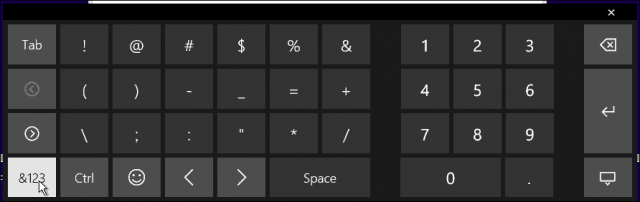
Numerická klávesnice na klávesnici Windows 10 na obrazovce
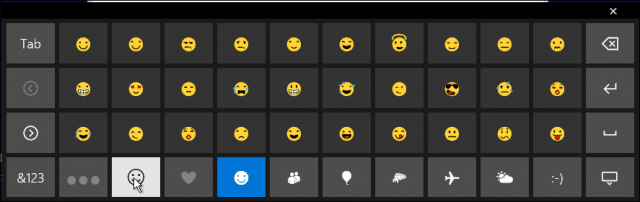
Klávesnice emotikonu
OSK je někdy chráněn před zobrazením, dokud není potřeba. Najdete ji ve skryté nabídce pro usnadnění přístupu. Klepněte na symbol usnadnění přístupu a poté klepněte na nabídku Klávesnice na obrazovce.
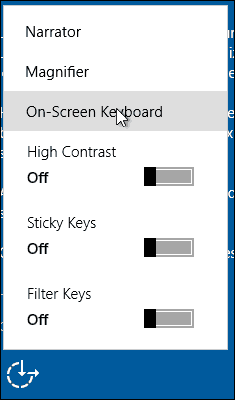
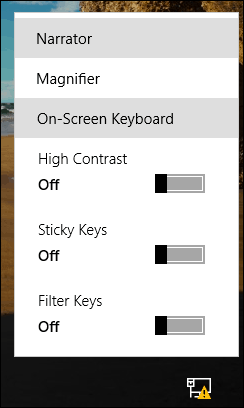
Jednou z častých stížností uživatelů jeneschopnost dokončit nastavení, protože Windows 10 nerozpozná klávesnici. Můžete to použít jako řešení pro přihlášení. Poté zkontrolujte, zda nejsou k dispozici aktualizace, které doufají, že uchopí ovladač, který potřebujete, aby byl funkční.
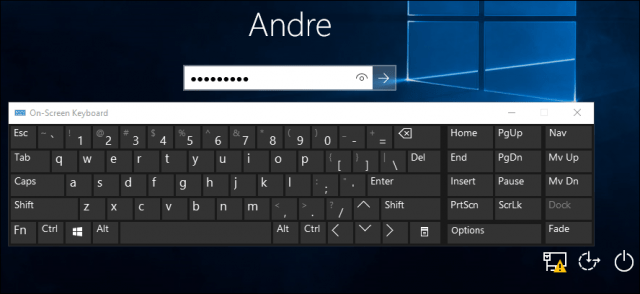
Při standardní instalaci plochy se OSK nezobrazuje, ale lze jej snadno zapnout. Klepněte pravým tlačítkem myši na hlavní panel a vyberte Zobrazit dotykovou klávesnici. Klepnutím na ikonu klávesnice v oznamovací oblasti ji aktivujete.


Pokud máte rádi klasickou klávesnici, klikněte na Start typ: klávesnice na obrazovce a zasáhnout Vstoupit. Pro a con 'obou klávesnic závisí na osobním vkusu. Klasická stolní aplikace OSK lze měnit. Dotyková klávesnice může také plavat na ploše, ale nelze ji změnit.
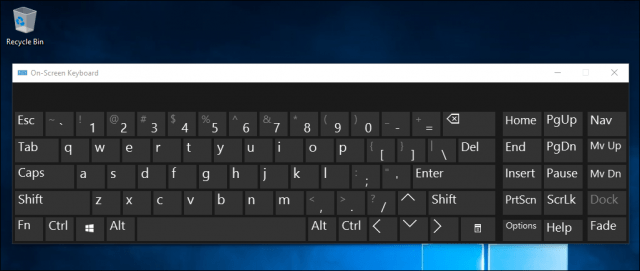
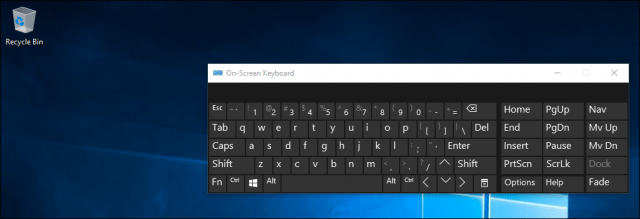
Změna velikosti klávesnice na obrazovce
Dotyková klávesnice je hezčí, vizuálně, alemusíte přepínat mezi specifickými funkcemi a speciálními klávesami. Ačkoli dotyková klávesnice je esteticky příjemná, je pro mě stolní klávesnice funkčnější. Klávesnice založená na dotyku má několik virtuálních kláves. Ve výchozím nastavení je ukotvena, když je aktivována; stačí kliknout na tlačítko odepnutí v pravé horní části a odemknout jej, pak ho můžete přesunout.

Je to také trochu chameleonu, záleží na vašemscénáře, můžete optimalizovat klávesnici pro psaní na palec, což je ideální pro zařízení s malými obrazovkami. Pro nevidomé je k dispozici také braillská klávesnice.
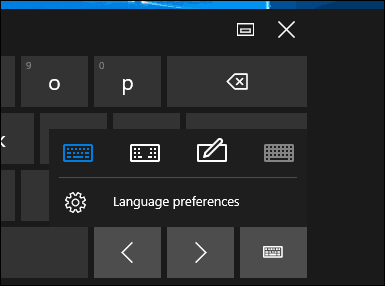
Pokud používáte stylus, můžete pro vstup také použít funkci rozpoznávání rukopisu.
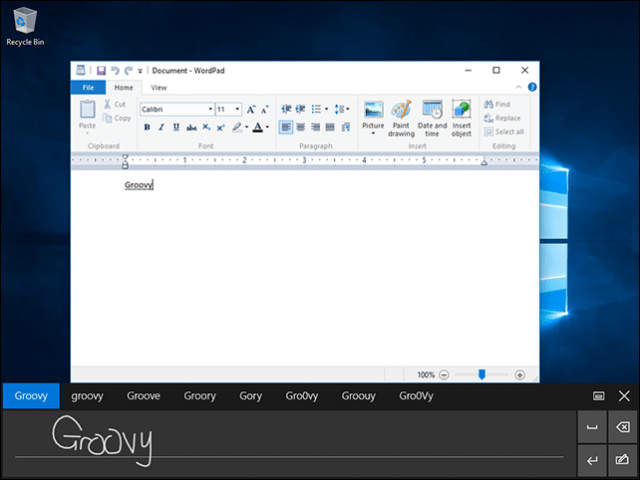
U některých jazyků má OSK prediktivní textschopnost rychlejšího psaní dokumentů. To je něco, na co jste ve svém mobilním zařízení pravděpodobně zvyklí (pokud jste jej nezakázali, jako například v systému iOS).
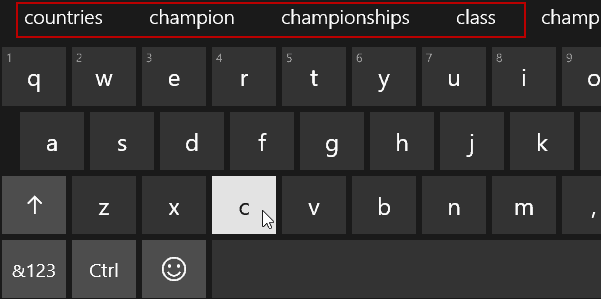
Další věc, kterou stojí za zmínku, je to proto, žeDíla fungují podobně jako klávesnice telefonu a existují i další triky, jako například přidržení určité klávesy pro zobrazení alternativních znaků a symbolů.
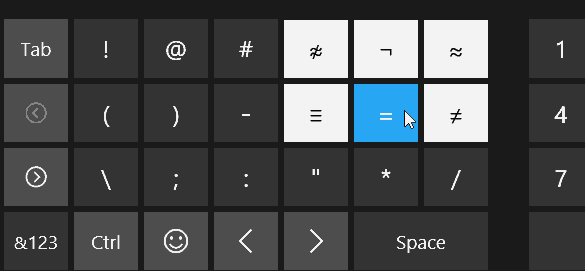
Zjistili jsme také, že použití OSK v systému Windows 10 je mnohem jednodušší než použití systému Windows 7, 8.1 nebo nyní zaniklého systému Windows RT.
Co ty? Jaké jsou některé z tipů a triků, které z toho vytěžíte?










Zanechat komentář